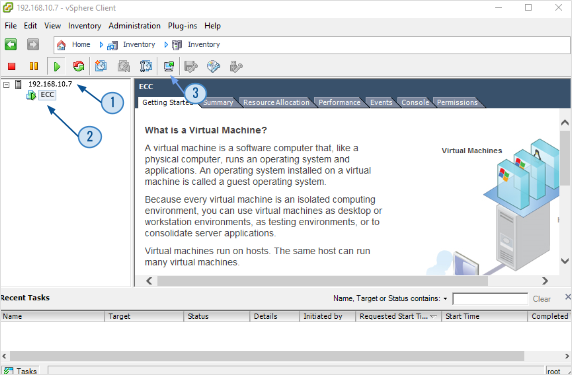Monday, 20.06.2016
─
วัตถุประสงค์
เนื่องจากมีการดำเนินการสร้าง VMware และติดตั้งระบบปฏิบัติการเป็น Ubuntu 16.04 เพื่อจัดเตรียม Server สำหรับเว็บไซต์ของศูนย์คอมพิวเตอร์ หรือศูนย์การเรียนรู้คณะวิศวกรรมศาสตร์ มจพ. หลังจากดำเนินการติดตั้งระบบปฏิบัติการ Ubuntu เรียบร้อยแล้ว เมื่อต้องการเข้าใช้งานก็สามารถเข้าใช้งานได้หลายวิธี เช่นเข้าใช้งานผ่าน SSH หรือใช้งานโดยการรีโมท ซึ่งวิธีการรีโมทนับเป็นวิธีหนึ่งที่ค่อนข้างสะดวก ต่างจากวิธี SSH ที่ทำงานโดยใช้ command line ดังนั้นจึงทำการติดตั้ง VMware vSphere ซึ่งมีวิธีการ ติดตั้งดังนี้
วิธีการติดตั้ง
- เมื่อติดตั้งระบบปฏิบัติการเรียบร้อยแล้ว ให้ตรวจสอบหมายเลข IP ของ VMware
- พิมพ์ URL เป็นหมายเลข IP ที่จดบันทึกมา ในช่อง Web browser บนเครื่องที่จะทำการติดตั้ง
- เมื่อพิมพ์ URL เรียบร้อยแล้วจะปรากฏหน้าเว็บสำหรับ Download โปรแกรม ให้คลิกที่ Download vSphere Client for Windows
- หลังจากทำการ Download ให้คลิกที่ไฟล์เพื่อทำการติดตั้ง
- อ่านเงื่อนไขของโปรแกรมและติดตั้งโปรแกรม
- คลิก Finish เมื่อเสร็จสิ้นการติดตั้ง
- เปิดโปรแกรม VMware vSphere Client ขึ้นมา และใส่ IP addr. , username และ password ของ VMware ที่ต้องการรีโมท
- เมื่อพบหน้าต่างแจ้งเตือนให้คลิกเลือกที Ignore
- จากนั้นจะเข้าสู่หน้าเมนูของ VMware ที่ต้องการรีโมทแต่ยังไม่แสดงหน้าจอที่ต้องการเข้าใช้งาน ให้คลิกที่หมายเลข IP ในแถบเมนูด้านซ้าย แล้วคลิกที่ชื่อ VM ที่ตั้งไว้ จากนั้นให้ไปที่ Launch Virtual Machine Console
- เข้าสู่หน้า Desktop ของ VMware เรียบร้อย จากนั้นให้ Login ด้วย username และ password